Win11我的电脑怎么分盘?如何合理分配空间?
发布时间:2025-04-04 编辑:游乐网
你是否面临着win11系统磁盘空间不足的困扰?系统盘c盘爆满,导致软件运行缓慢,甚至系统崩溃?新安装的软件无法顺利运行,游戏加载速度龟速? 许多win11用户都曾遭遇过这些令人头疼的问题,究其原因,往往在于硬盘分区规划不合理,导致空间利用率低下。 如何才能高效地利用win11系统的磁盘空间,避免这些问题的发生呢? 如何才能根据自身需求,合理规划硬盘分区,让你的系统运行更流畅,软件安装更便捷? php小编新一将带你深入了解win11硬盘分区技巧,从分区原则到操作步骤,手把手教你如何进行高效的磁盘空间管理,告别磁盘空间不足的烦恼,让你的win11系统焕发新生。 阅读下文,你将学习到如何创建、删除、调整分区大小,以及如何选择适合你自己的分区方案,最终实现win11硬盘空间的最佳利用。

在Win11系统中,合理规划硬盘空间至关重要,它直接影响电脑性能和数据安全。本文将指导您如何轻松完成Win11硬盘分区,并提供空间分配建议。
一、Win11硬盘分区步骤
打开磁盘管理: 点击Win11开始菜单,搜索“磁盘管理”,点击打开。
选择目标磁盘: 在磁盘管理界面找到需要分区的磁盘。
创建新简单卷: 右键点击目标磁盘的未分配空间,选择“新建简单卷”。
设置分区大小和卷标: 按照向导提示,设置分区大小(以GB或MB为单位),选择分配单元大小,并为分区指定一个名称(卷标)。
选择文件系统: 选择合适的磁盘文件系统(通常选择NTFS)。
完成分区: 点击“完成”,系统将自动创建新分区。
二、合理分配磁盘空间
高效的磁盘空间分配方案取决于您的使用习惯和软件需求。以下是一些建议:
系统盘 (C盘): 建议分配100-200GB空间,用于安装操作系统、常用软件和系统文件。空间过小可能导致系统运行缓慢。
数据盘 (D盘或其他): 根据您的文件存储需求分配空间,用于存储个人文件、文档、图片、视频等。建议将这些数据与系统盘分开,以提高系统稳定性和数据安全性。
避免碎片化: 定期清理磁盘碎片,可以提高磁盘读写速度。
三、常见问题解答
如何查看磁盘空间使用情况? 在“此电脑”中,右键点击目标磁盘,选择“属性”,查看磁盘空间使用情况。
如何合并分区? 这需要使用第三方分区管理软件,例如EaseUS Partition Master等。 注意:合并分区操作存在风险,请谨慎操作并备份重要数据。
如何扩展分区? 如果存在未分配空间,可以在磁盘管理中右键点击目标分区,选择“扩展卷”,将未分配空间添加到目标分区。
如何删除分区? 在磁盘管理中,右键点击目标分区,选择“删除卷”。 注意:删除分区操作会丢失分区中的所有数据,请谨慎操作并备份重要数据。
通过以上步骤和建议,您可以轻松完成Win11硬盘分区,并优化磁盘空间使用,提升电脑运行效率。 请记住,在进行任何分区操作前,务必备份重要数据,以防数据丢失。
相关阅读
MORE
+- 武汉通如何绑定卡片-武汉通怎样进行卡片绑定 04-09 盟军敢死队起源配置要求 04-09
- 饿狼传说群狼之城最低配置要求是什么-饿狼传说群狼之城最低配置要求有哪些 04-07 钢铁之种配置要求是什么 PC系统需求一览 04-07
- 光与影33号远征队配置要求 04-07 wegame打不开游戏怎么办 04-07
- 风暴崛起最低配置要求是什么-风暴崛起最低配置要求一览 04-07 zliabary如何设置中文-zliabary怎样改成中文 04-06
- 战极死游游戏配置要求高不高-战极死游配置需求全面解析 04-06 微软最新发布 Windows 11 24H2 正式版,已可下载安装 04-05
- 夸克下载浏览器app下载安装详细教程 04-05 SpaceSniffer清理C盘哪些可以删除 04-05
- 如何修改打印机设置页面主题-优化打印机设置页面体验的主题修改指南 04-05 mac版夸克浏览器打不开解决方法 04-05
- 电脑定时自动关机设置详细步骤 04-05 Windows 11安全启动是什么?如何启用? 04-05
- Win11可以玩街头篮球吗?兼容性如何? 04-05 怎么查笔记本配置 – 了解多种方式查询笔记本电脑硬件配置信息的技巧 04-05





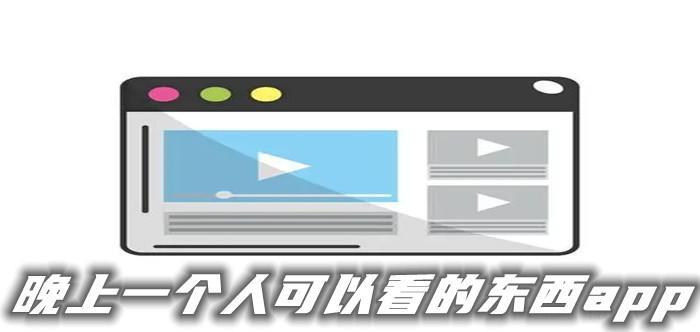























 湘公网安备
43070202000716号
湘公网安备
43070202000716号